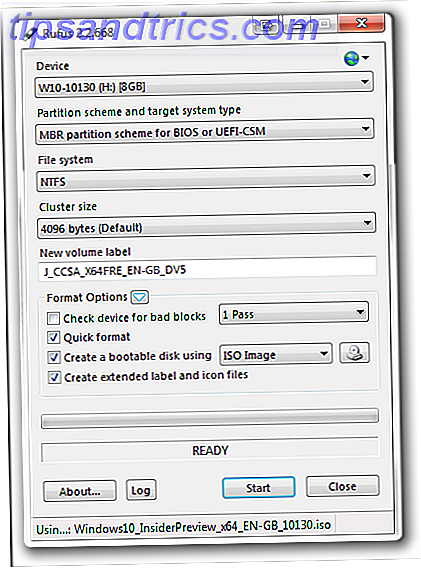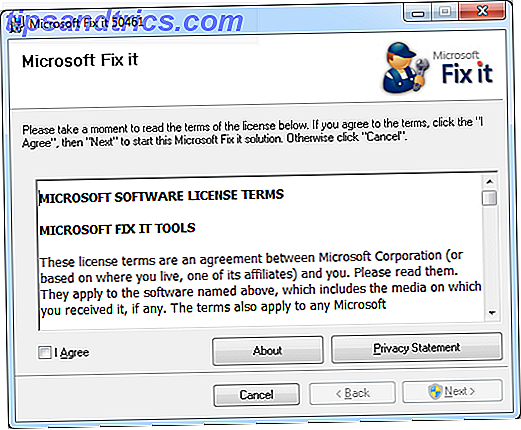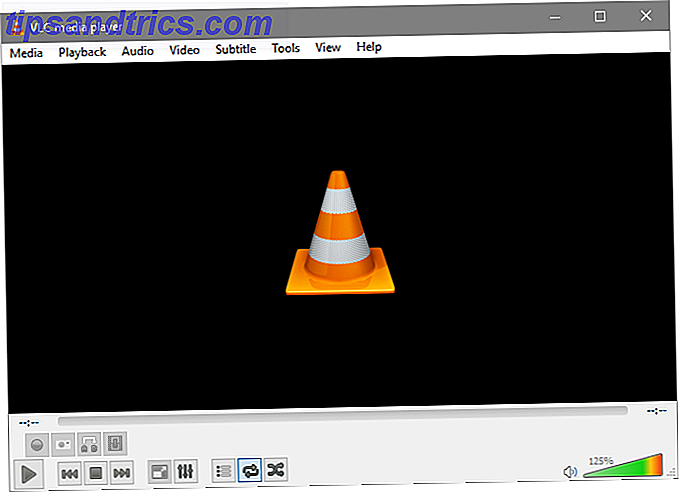Du gjorde det! Du installerede Linux, tweaked hver lille detalje. Og hvad nu?
Selvom Linux-distributioner kommer med masser af forudinstalleret software, vil du senere eller senere vil installere noget nyt 11 Must-Have Apps på Ubuntu lige efter en frisk installation 11 skal have apps på Ubuntu lige efter en frisk installation Ser du efter ved en frisk installation af Ubuntu og føler sig lidt tabt? Vi har samlet denne liste over de første elleve applikationer, du skal installere. Læs mere . "Men hvordan installerer jeg apps på Linux?", Kan du måske undre dig. Det er det spørgsmål, vi tackler i dag.
Den mest almindelige metode til installation af apps på Linux er fra repositorierne ved hjælp af en pakkehåndtering. Princippet er stort set det samme overalt, hvor hovedforskellen er pakkehåndteringssystemet for en bestemt distribution. Lyde lidt græsk til dig? Her er en forklaring.
Hvad er et pakkehåndteringssystem?
Linux-software distribueres normalt i form af pakker. I forenklede vilkår henviser et pakkehåndteringssystem til de værktøjer og filformater, der er nødvendige for at administrere disse pakker. To mest udbredte pakkehåndteringssystemer er dpkg (bruger .deb-filer) og RPM (dets pakker er .rpm-filer). Forskellen mellem pakkehåndteringssystemer er generelt i deres tilgang til installationsprocessen (for eksempel kan RPM-pakker afhænge af filer i stedet for andre pakker).

Du ved måske allerede, at Debian, Ubuntu og deres derivater bruger dpkg, mens Red Hat Enterprise Linux, CentOS, Fedora, Mageia og openSUSE bruger RPM. Gentoos system hedder portage, mens sabayon kan bruge både portage og sit eget system kaldet entropi. Slackware og Arch Linux bruger tarballs (.tar-filer), der indeholder specielle metadata, mens PC Linux OS sporter en blanding PCLinuxOS: En Linux Distribution, som blander og matcher software til en bedre oplevelse PCLinuxOS: En Linux Distribution, som blander og matcher software til en bedre Erfaring Det er en underdrivelse at sige, at Linux-brugere har masser af valg, når det kommer til, hvilken distribution de gerne vil bruge. Der er flere tilgange til at udføre de samme opgaver, fra hvilken slags ... Læs mere af løsninger.
Linux-pakker er kun arkivfiler (som .zip og .rar), der indeholder programkoden og instruktionerne om, hvordan du installerer applikationen, hvor du skal placere dens konfigurationsfiler og hvilke andre pakker det kræver. Den software, der udfører disse instruktioner kaldes en pakkechef.
Tip: Sørg altid for at bruge det rigtige pakkeformat til din distribution. Hvis du ikke kan finde en .deb-pakke med en applikation, men en .rpm-en er tilgængelig, er det muligt at konvertere mellem dem.
Hvad er en pakkehåndtering?
Skrivebordet, der svarer til en appbutik, en pakkeadministrator er det centrale sted at styre dine Linux-applikationer. Tænk på det som dialogboksen Tilføj / fjern programmer på Windows, men langt mere avanceret. Faktisk bør Windows-brugere være fortrolige med konceptet, da deres OS har en pakkehåndterer i dag også Windows Gets A Package Manager - Download software centralt Via OneGet Windows får en pakkehåndtering - Download software centralt via OneGet Microsoft tilføjer endnu en Linux funktion til Windows. Pakkehåndtering kan alvorligt øge produktiviteten, øge sikkerheden og i sidste ende spare dig for meget hovedpine. Vi viser dig, hvordan det vil fungere. Læs mere .
Hver Linux-distribution leveres med en pakkechef. Hvis du ikke kan lide standardværdien, kan du erstatte den (forudsat at den nye understøtter distro's pakkeformat). Pakkehåndteringen er hvor du vil søge efter, installere, opdatere og fjerne programmer. Det kan have en kommandolinje eller en fuld grafisk grænseflade, og den gemmer oplysningerne om installerede applikationer, deres versioner og afhængigheder i en lokal database. Dette hjælper med at rydde op alle "rester" automatisk efter at du har afinstalleret en app.

Tip: Når du vil installere en ny Linux-app, skal du først søge i din pakkehåndtering først. Hvis du ikke kan finde det, du leder efter, skal du vende tilbage til andre nyttige ressourcer. Linux-brugerens værktøjskasse til at opdage nye apps. Linux-brugerens værktøjskasse til at opdage nye apps. Installation af Linux er som at kontrollere ind i et altomfattende feriested. Hardware fungerer perfekt, og du får et imponerende udvalg af præinstalleret software. Men hvad nu hvis du vil prøve nogle nye Linux-software? Læs mere .
Hvad er et depot?
Selvfølgelig kan din pakkechef ikke kun producere pakker ud af tynd luft. Det skal hentes information om tilgængelige pakker fra et sted, der hedder opbevaringsstedet. Det er en samling af pakker til en bestemt Linux distribution. Opbevaringsstedet kan være en netværksplacering, en lokal lagringsenhed (en dvd, et USB-drev eller en harddisk) eller endda en enkelt fil. Hver distribution har sine officielle arkiver med tusindvis af pakker.
Hvis en app ikke er tilgængelig i de officielle arkiver (eller du bare vil have den nyeste version lige fra udviklerne), kan du tilføje nye lagre til dit system. Sørg for at vælge det lager, der passer til din distributions version. Nye lagre kan tilføjes via en dialogboks i din pakkeleder eller ved at redigere filer med administratorrettigheder.

Dpkg-baserede distributioner gemmer deres lageroplysninger i filen /etc/apt/sources.list eller i separate .list-filer i mappen /etc/apt/sources.list.d/ .
For RPM distros kan du tilføje nye arkiver under sektionen [repository] i filen /etc/yum.conf (eller /etc/dnf/dnf.conf, hvis du bruger DNF i stedet for Yum) eller oprette .repo-filer i mappen /etc/yum.repos.d/ .
For brugere af Ubuntu og derivater er der også lagre til PPA (Personal Package Archive) Din guide til Ubuntu Repositories og Package Management Din guide til Ubuntu Repositories og Package Management Læs mere de værtspakker på Launchpad. Da nogen kan lave en PPA, skal du være forsigtig, når du tilføjer PPA'er, der ikke officielt understøttes af et projekt. Lignende tjenester til Fedora hedder Copr og Koji.
Tip: Hvis du ikke vil opgradere din Linux distribution, men stadig ønsker at modtage softwareopdateringer, skal du kigge efter repositorier mærket som "backports". De indeholder nye versioner af apps til gamle versioner af en distribution.
Sådan installeres Linux Apps
1. Fra terminalen
For længe siden var det den eneste måde at installere Linux apps på. Pakkeforvaltere havde ikke handy afkrydsningsfelter og menuer; de var kommandolinjeværktøjer. De eksisterer stadig i dag - faktisk bruger du dem hver gang du installerer noget med en grafisk pakkechef, da det kun er en front-end til kommandolinjeværktøjet. Du kan bruge dem direkte, hvis du vil fremskynde tingene, eller hvis du simpelthen foretrækker at bruge terminalen.
Dpkg er navnet på pakkehåndteringssystemet, men også det grundlæggende værktøj til håndtering af .deb-pakker. Det kaldes nogle gange som et "lavt niveau" værktøj, og alle andre pakkeværktøjer bygger på dets funktionalitet. Du kan bruge den til at installere en enkelt .deb-pakke:
sudo dpkg -i packagename.deb
hvor -i står for "installere". Dpkg kan ikke automatisk afhjælpe afhængigheder, men det kan (re) konfigurere pakker og udtrække deres indhold.
APT (Advanced Package Tool) har alle funktionerne i dpkg, og derefter nogle. Den indeholder flere værktøjer, såsom apt-get, apt-cache, apt-add-repository, apt-fil ... For at installere programmer skal du have adgang til:
sudo apt-get install packagename
En anden nyttig funktion er simulering:
sudo apt-get install packagename -s
Det viser dig hvilke pakker der skal tilføjes eller fjernes, og hvilke filer vil blive konfigureret, men det installerer ikke noget.
Aptitude forbedres på dpkg og APT, indfører en grafisk grænseflade i terminalen, som du enten elsker eller hader.

Du kan installere apps fra denne grænseflade eller ved at skrive kommandoer:
sudo aptitude install packagename
Aptitude ligner apt-get, men det giver mere information og vejledning, mens du håndterer pakker. Den behandler automatisk installerede pakker og systemopgraderinger lidt anderledes end apt-get, og det giver avancerede søgeindstillinger. Aptitude kan advare dig om konflikter, når du installerer eller fjerner pakker, og viser hvilke pakker der forårsager et problem takket være why kommandoen.
Situationen er analog på omdrejninger baseret på omdrejninger i omdrejningstal: kommandolinjeprogrammet rpm svarer stort set til dpkg, din APT er deres Yum, og evnen svarer til DNF.
DNF står for Dandified Yum, en ny version af Yum, der blev introduceret i Fedora 18. Både Yum og DNF kan automatisk løse afhængigheder. Syntaxen til installation af pakker er simpel og næsten nøjagtig den samme med hvert værktøj:
rpm -i packagename.rpm
yum install packagename
dnf install packagename
På openSUSE kan du bruge Zypper:
zypper install packagename
zypper install /path/to/package.rpm
Mageia har sin egen wrapper til rpm kaldet urpmi med lige så simple kommandoer til installation:
urpmi packagename
og søgning:
urpmq packagename
urpmq -y keyword
På Arch Linux kan du bruge standardpakken manager (pacman) til at installere pakker:
pacman -S packagename
og søg efter ansøgninger i lagrene:
pacman -Ss keyword
Men hvis du vil installere noget fra AUR (Arch User Repository), skal du have et separat værktøj kaldet en AUR-hjælper. AUR indeholder ikke binære pakker, som pacman kan klare; i stedet er det et opbevaringssted for "opskrifter" til applikationer, der skal bygges manuelt. Yaourt er en af de mest populære kommandolinje AUR-hjælpere, fordi den kan installere både "almindelige" Arch Linux-pakker såvel som dem fra AUR. Det er interaktivt, så du kan skrive:
yaourt keyword
og det vil vise resultaterne som en nummereret liste. Når du har valgt et nummer, spørger Yaourt dig, hvad du skal gøre med pakken. Alternativt kan du bare skrive:
yaourt -S packagename
at installere den ønskede pakke. Yaourt tager sig af afhængigheder automatisk.
Tip! For at undgå at skrive installationskommandoen hver gang du har brug for en ny app, skal du oprette et alias. Sådan defineres kommandolinjealaser på ethvert operativsystem. Sådan defineres kommandoliniealaser på ethvert operativsystem Vi har talt om og anbefalet at tage fat i med din computers kommandolinjeterminal talrige gange tidligere. Tina skrev en god primer til Windows-brugere med en Begynder's Guide til Windows Command ... Læs mere for det.
2. Med en grafisk pakkehåndtering
Dette er den anbefalede måde at installere Linux-apps på. Du skal bare rydde op på pakkehåndteringen, finde en pakke, markere den for installation og bekræfte ændringer. Du bliver bedt om administratoradgangskoden, så skriv den korrekt.

Pakkechefen vil lejlighedsvis vælge flere pakker til installation. Det er dine ansøgnings afhængigheder - andre pakker, som det kræver at fungere korrekt. Nogle pakkeforvaltere vil "anbefale" og markere relaterede (men ikke obligatoriske) pakker til installation. Det er muligt at deaktivere denne adfærd i dialogboksen Indstillinger / Indstillinger .

Dpkg-baserede distributioner sender sædvanligvis Synaptic som standardpakkeadministrator, selvom nogle tilbyder Muon:

Ubuntu Software Center vil blive erstattet af Gnome Software i april 2016 udgivelsen (Ubuntu 16.04). Linux Mint tilbyder Synaptic og eget produkt kaldet Software Manager.
På omdrejninger i omløb kan du finde yumex, en front-end til yum:

Der er også rpmdrake, som er en front-end til urpmi. På openSUSE kan du installere applikationer med YaST. Gentoo har en grafisk front-end for emerge kaldet Porthole:

På Arch Linux kan du bruge Pamac eller Octopi som et grafisk alternativ til yaourt:

Begge værktøjer kan søge og installere pakker fra de officielle arkiver samt fra AUR.
Tip! Hvis du vil installere et nyt skrivebordsmiljø eller en kontorpakke, skal du kigge efter dens metapakke i pakkehåndteringen. Det er meget nemmere at installere en metapakke end at jage på snesevis af individuelle pakker.
3. Brug GDebi og Wajig
Brugere af dpkg-baserede distributioner kan spille med to interessante værktøjer. GDebi er en front-end til APT, som lader dig installere et program ved at dobbeltklikke på en .deb-fil. I modsætning til dpkg kan GDebi automatisk installere manglende afhængigheder. Det er særligt nyttigt, når du vil installere en app, der ikke er i registreringsdatabasen, men du har downloadet dens .deb-fil.

Wajig kombinerer beføjelserne til dpkg, apt-get, apt-cache og en masse andre værktøjer. Bortset fra at installere apps og opgradere systemet, kan Wajig stoppe eller starte systemtjenester, konvertere RPM-pakker og give detaljerede oplysninger om alle pakker i lageret.
Tip: Du kan indstille GDebi som standardprogram for åbning af .deb-filer. Højreklik på en .deb-fil, vælg funktionen Åbn med ..., find GDebi på listen, og bekræft ændringer. Nu fungerer dine .deb-filer som .exe-installatører fra Windows.
4. Med en selvinstallation
Denne metode gælder for software, der ikke er i repositorierne, og skal downloades fra udviklerens hjemmeside i stedet for f.eks. Proprietære drivere. I nogle tilfælde distribueres denne software som en selvudpakkende fil med en .run eller .bin udvidelse. For at installere det skal du højreklikke på filen for at få adgang til dialogboksen Egenskaber> Tilladelser og markere den som eksekverbar.

Nu kan du enten dobbeltklikke på filen for at starte installationen, eller navigere til den i terminalen og skrive ./filename.run . Installationen fortsætter automatisk, og dialogerne ser meget ud som Windows installatører.
Tip: Selvinstallatører kan også være bash scripts (filer med .sh udvidelsen). Du kan køre dem i terminalen ved at skrive ./filnavn.sh.
5. Kompilere dem fra Kilde
Det er sjældent, men det sker. Nogle gange vil udviklerne ikke pakke et program til nogen distribution, i stedet give kildekoden, som du skal kompilere dig selv. Kilden skal være en .tar arkivfil, som du skal pakke ud. Den indeholder nyttige filer, der hedder README og / eller INSTALLER, så kontakt dem først. Den generelle "opskrift" til kompilering af apps indeholder følgende kommandoer:
./configure
make
make install
Du ville køre dem ene efter hinanden i samme mappe, hvor du hentede kilden. Men undtagelser og quirks kan forekomme, så du bør læse vores mere detaljerede vejledning om, hvordan du compilerer Linux-apps. Sådan opstilles og installeres TAR GZ & TAR BZ2-filer i Ubuntu Linux Sådan opstilles og installeres TAR GZ & TAR BZ2-filer i Ubuntu Linux Læs mere
Tip: Du kan oprette .deb og .rpm-pakker fra kilden for at installere programmet med dine almindelige pakkehåndteringsværktøjer.
6. Fra Digital Distribution Clients
Alle tidligere nævnte metoder gælder også for Linux-spil (ja, du kan faktisk finde spil i repositorierne). Der er dog en anden måde at installere spil på Linux på, og det er via digitale distributionsplatforme. Hvor kan du downloade de bedste Linux-spil uden problemer? Hvor skal du downloade de bedste Linux-spil uden problemer? Ikke engang for ti år siden var indfødt spil på Linux begrænset til open source, cross-platform spil. I dag er "no games on Linux" myten død. Men hvor finder du kompatible spil? Læs mere og deres desktopklienter. Damp er allerede tilgængelig på Linux Sådan installeres damp og start spil på Linux Sådan installeres damp og start spil på Linux Installation af damp på Linux-computere er ligetil, og resultatet er normalt den samme sømløse spiloplevelse, du havde på Windows. Læs mere, GOG Galaxy er ved at gøre, og Itch.io er et prisværdigt alternativ.

Desktop-klienterne knytter sig til dine konti, så du skal først registrere dig, hvis du vil organisere dine spil.
Tip: Hold øje med Steam tilbud 5 måder at sikre, at du får de bedste tilbud på dampspil 5 måder at sikre på, at du får de bedste tilbud på dampspil Steam er kendt for at være super bekvemt til at styre ens videospilbibliotek, og det er også nyttigt på få andre måder, men vidste du det med lidt indsats, du kan få ... Læs mere for at få fat i gode spil uden at gå i konkurs.
7) Brug applikationsniveau pakke ledere
Hvis du ønsker at blive geeky, kan du bruge pakkehåndteringsprogrammer på applikationsniveau sammen med din standardpakkehåndtering på systemniveau. Den tidligere er også kendt som programmeringssprogpakkeforvaltere. De indeholder biblioteker og understøttende værktøjer til et programmeringssprog, så hvis en applikation er skrevet på det sprog, kan den nemt distribueres og installeres med pakkehåndteringen.
Der er mange af dem: pip til Python, RubyGems for Ruby, npm for Node.js, NuGet til Microsoft udviklingsplatformen ... Nogle apps er meget nemmere at installere med denne type pakkehåndterer på grund af et stort antal afhængigheder, som er muligvis ikke tilgængelig i dine distro's repositorier.

Som du kan se, er der flere måder at installere apps på Linux, hver med sine egne (dis) fordele. Når du er i tvivl, brug pakkehåndteringen, men glem ikke, at der er andre muligheder. Det er trods alt de mange muligheder, der gør Linux så fantastisk.
Hvad er din foretrukne metode til at installere Linux apps? Har du nogle tips til Linux nybegyndere? Del dine tanker i kommentarerne nedenfor.
Billedkreditter : Yumex skærmbillede, Muon skærmbillede, Skærmbilledet Aptitude screenshot, Porthole screenshot, Octopi screenshot, Itch.io screenshot.